Windows PS Printer Driver
U kunt voor instellingen overschakelen tussen de tabbladen [Layout], [Papier/Kwaliteit] en [Taakopties] en [Kleur].
[Layout] Label
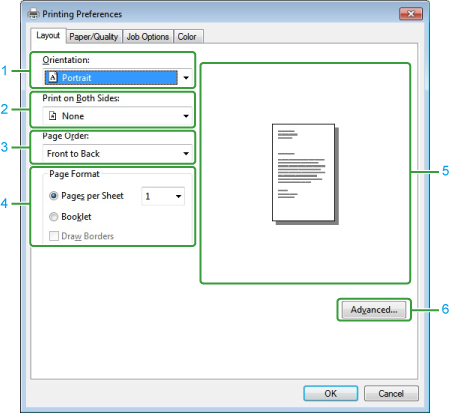
|
|
Item |
Takenlijst |
|---|---|---|
|
1 |
Hoek opslaan |
Specificeert de print richting. |
|
2 |
Printen aan Beide Zijden |
Specificeert deze instelling wanneer u duplex printen wilt uitvoeren. |
|
3 |
Pagina Volgorde |
Specificeert de te printen pagina's. |
|
4 |
Pagina Formaat |
Geeft het aantal pagina's op, dat op een vel papier wordt afgedrukt of het afdrukken van een kleine boekje. |
|
5 |
Vooraanzicht |
Weergeeft een vooraanzicht afbeelding van het print resultaat. |
|
6 |
Geavanceerd |
Stelt u in staat om gedetailleerde instellingen in te stellen voor print kwaliteit en een papier grootte. |
[Paper/Quality] Label
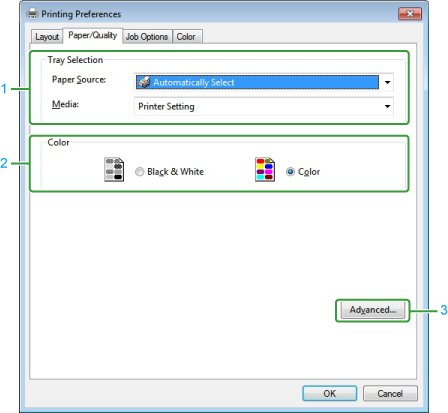
|
|
Item |
Takenlijst |
|---|---|---|
|
1 |
Lade Keuze |
Veranderd de papier aanvoer lade. |
|
2 |
Kleur |
Selecteert kleur of zwartwit. |
|
3 |
Geavanceerd |
Stelt u in staat om gedetailleerde instellingen in te stellen voor print kwaliteit en een papier grootte. |
[Job Options] Label
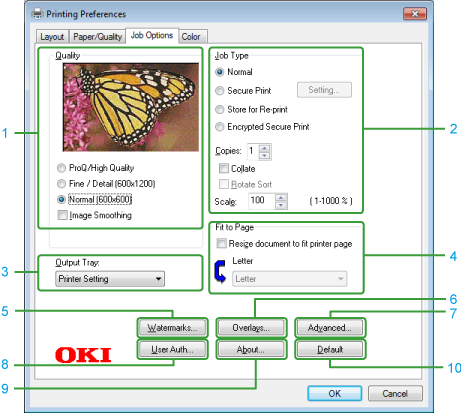
|
|
Item |
Takenlijst |
|---|---|---|
|
1 |
Kwaliteit |
Specificeert de resolutie voor printen. Wanneer u instelt [Toner Saving], zal de print dichtheid verminderen om toner te besparen. |
|
2 |
Taak Type |
Specificeert het taak type en aantal kopieën om te printen. [Job PIN] kan worden gebruikt wanneer [Secure Print] of [Store for Re-print] is gekozen. Wanneer u kiest het [Collate] controle venster, worden meerdere documenten geprint in eenheden van kopieën. |
|
3 |
Uitvoerlade |
Hiermee selecteert u welke bestemming wordt gebruikt voor het afdrukken. |
|
4 |
Passend op Pagina |
Wanneer u kiest het [Resize document to fit printer page] controle venster, wordt een document geprint op papier van een grootte verschillend van de document grootte. |
|
5 |
Watermerken |
Specificeert wanneer u stempel printen wilt gebruiken. |
|
6 |
Bedekkingen |
Specificeert wanneer u overliggend printen wilt gebruiken. |
|
7 |
Geavanceerd |
Stelt andere print opties in. |
|
8 |
Gebruiker Autorisatie |
Specificeert de gebruiker autorisatie. |
|
9 |
Over |
Weergeeft de versie van de printer driver. |
|
10 |
Standaard |
Herstelt de instellingen op het label naar hun standaard waardes. |
Tabblad [kleur]
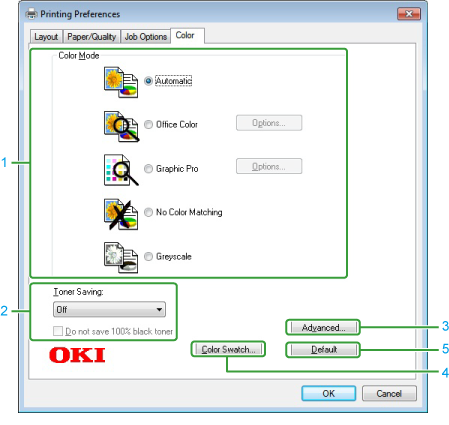
|
|
Item |
Takenlijst |
|---|---|---|
|
1 |
Kleurmodus |
Hiermee selecteert u de kleuraanpassingen voor kleurenafdrukken. |
|
2 |
Toner besparen |
Bespaart toner tijdens het afdrukken. |
|
3 |
Geavanceerd |
Stelt enkele andere afdrukinstellingen in. |
|
4 |
Kleurmonster |
Start Color Swatch Utility. |
|
5 |
Standaard |
Reset de instellingen op het tabblad naar hun standaard instellingen. |

